Kako ukloniti pohranjene informacije iz Firefox autofill

Uklonite pohranjene informacije iz Firefox autofill slijedeći brze i jednostavne korake za Windows i Android uređaje.
Kako biste izvršili određene zadatke, vaš račun treba imati administratorska prava. To objašnjava zašto se stvari ne odvijaju onako kako ste očekivali kada pokušavate slijediti upute.
Možda ste napravili grešku u praćenju uputa, ili vaš račun možda nema potrebna administratorska prava za izvršavanje zadatka. Dobra vijest je da postoje jednostavni načini za provjeru koja vrsta računa imate.
sadržaj
1. Provjerite Administratorska Prava u Postavkama
Za otvaranje postavki pritisnite Windows i I tipke. Idite na račun, a ispod vaše profilne slike, trebali biste vidjeti imate li administratorska prava.
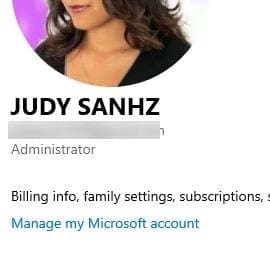
2. Provjerite Vrstu Računa u Lokalnim Korisnicima i Grupama
Najbrži način za otvaranje Lokalnih Korisnika i Grupa je da upišete lusrmgr.msc u traku za pretraživanje. Ako želite, također možete desnim klikom na Windows Start meni i odabrati Upravljanje Računom. Kada se otvori novi prozor, kliknite na Lokalni Korisnici i Grupe, a zatim na opciju Grupe.
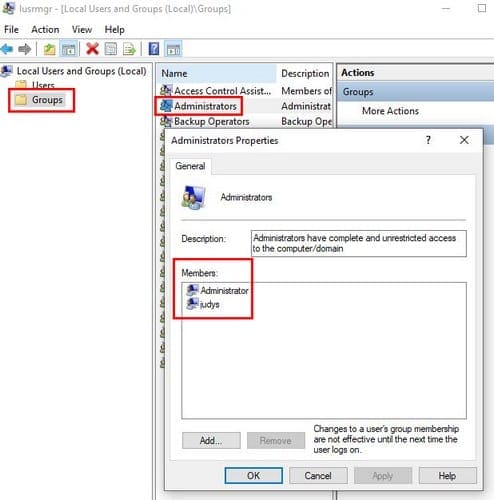
Pronađite opciju Administrator i dvokliknite na nju. Prozor Svojstva Administratora trebao bi se otvoriti i kada se to dogodi, vidjet ćete koji računi imaju administratorska prava u okviru Članovi.
3. Korištenje Command Prompt-a za Provjeru Vrste Računa
Command Prompt također nudi brz način da provjerite imate li standardni korisnički račun ili ne. Otvorite Command Prompt koristeći traku za pretraživanje i upišite:
net user (ime računa)
Tako bi unos izgledao ovako: net user judys
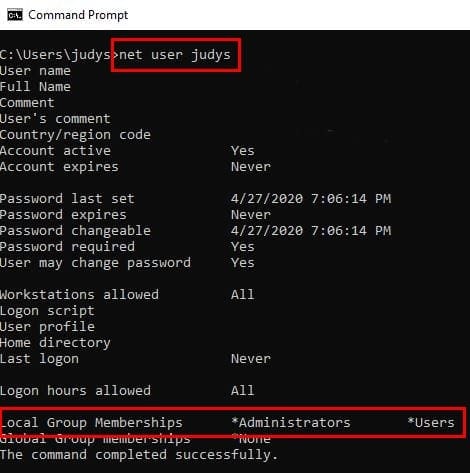
Ako u odjeljku Lokalna Grupna Članstva vidite samo Korisnike, tada imate standardni korisnički račun. No, ako vidite i Administratore i korisnike, tada imate Administratorska prava.
4. Korištenje Upravljanja Računalom za Provjeru Vrste Računa
Pronađite opciju Upravljanje Računalom u traci za pretraživanje. Ako nije već prošireno, kliknite na padajući izbornik Sistemski Alati. Sada, kliknite na opciju Lokalni Korisnici i Grupe. Odaberite Granu Korisnika i pronađite račun koji želite provjeriti. Desnim klikom na račun odaberite opciju Svojstva.
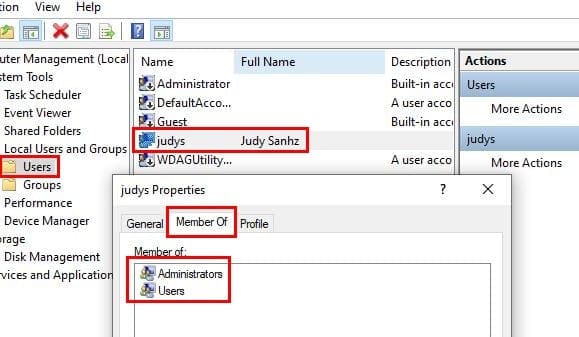
Kliknite na karticu Članovi, a ako piše i Administratori i Korisnici, imate administratorska prava. Ako piše samo korisnici, imate standardni račun.
5. Utvrđivanje Vrste Računa pomoću Windows PowerShell-a
S PowerShell-om, stvari su malo drugačije, ali još uvijek je moguće vidjeti imate li lokalni račun ili ne. Otvorite PowerShell desnim klikom na Windows start meni i odaberite onu koju kaže Administrator.
Prva komanda koju trebate unijeti je whoami i pritisnite enter. Druga komanda za unos je:
Get- LocalUser -Name username | Select PrincipalSource
Zamijenite “username” s korisničkim imenom prikazanim naredbom whoami.
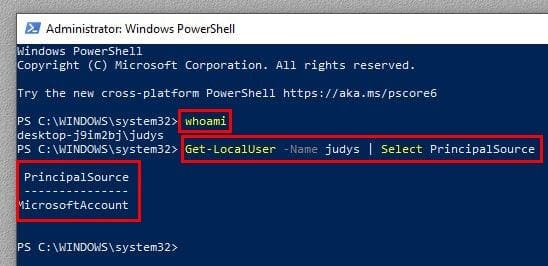
Ako imate samo lokalni račun, neće reći MicrosoftAccount, reći će Local.
6. Pogledajte Vrstu Windows Računa Korištenjem Upravljačke Ploče
Korisite traku za pretraživanje da biste pronašli opciju Upravljačka Ploča i pritisnite Enter da biste je otvorili. Kada se otvori, idite na Korisničke Račune i kliknite na opciju Korisnički Računi. Kliknut ćete na istu opciju dvaput. S desne strane vaše profilne slike i ispod vaše e-pošte, vidjet ćete je li vaš račun Administrator.

Zaključak
Imati administratorski račun je neophodno za određene zadatke. Sada možete provjeriti ima li vaš račun ovlaštenje za obavljanje tih zadataka. Dakle, je li vaš račun administrativni?
Uklonite pohranjene informacije iz Firefox autofill slijedeći brze i jednostavne korake za Windows i Android uređaje.
Pitate se kako prenijeti datoteke s Windowsa na iPhone ili iPad? Ovaj vodič s korak-po-korak uputama pomaže vam da to lako postignete.
Saznajte kako riješiti uobičajeni problem treptanja ekrana u Google Chrome web pregledniku.
Imate li premalo prostora na iCloud-u? Pročitajte ovaj članak i saznajte kako izbrisati aplikacije s iClouda s iPad, iPhone, Mac i Windows PC uređaja.
Ako ste pokušavali ispraviti kod pogreške 0x80860010 na vašem računalu, ovdje pronađite moguće popravke.
Ovaj vodič pokazuje kako stvoriti ikonu prečaca na radnoj površini sustava Windows koja otvara naredbeni redak u određenoj mapi.
Opcija "Pokreni kao drugi korisnik" nedostaje u izborniku kada desnom tipkom miša kliknete ikonu aplikacije u Microsoft Windowsu? Možete koristiti ove metode da je omogućite.
Nešto se dogodilo i vaš PIN nije dostupan na Windowsu? Ne paničite! Postoje dva učinkovita rješenja za ispravljanje ovog problema i vraćanje pristupa vašem PIN-u.
Spriječite da se obično upozorenje pojavljuje kada otvorite datoteke putem hiperlinka unutar Microsoft Office 365 datoteka.
Obavezno pratite korake kako biste vidjeli povijest slušanja na Spotify za web igrač, Android i Windows aplikaciju.
U ovom postu vam pokazujemo dva načina za čišćenje reda za ispis u Microsoft Windows.
Otkrijte nekoliko načina za popravak oštećenog Windows ažuriranja ako vaš uređaj ima problema nakon instalacije nedavnog ažuriranja.
Koristite ovaj vodič da biste saznali ima li prijavljeni korisnik administratorska prava ili naučite gdje provjeriti sve račune u Microsoft Windows-u.
Spotify može postati dosadan ako se automatski otvara svaki put kada uključite svoje računalo. Onemogućite automatsko pokretanje pomoću ovih koraka.
Pokažemo vam kako riješiti pogrešku Windows vas ne može prijaviti jer se vaš profil ne može učitati prilikom povezivanja s računalom putem Udaljene radne površine.
Greška "0x80070024 medij je zaštićen od pisanja" može biti frustrirajuća jer ne objašnjava o čemu se radi. Srećom, obično možete odznačiti nekoliko atributa da biste to popravili.
Otkrijte kako popraviti 0xc000007b pogrešku u našem detaljnom vodiču, koji istražuje uzroke ovog pogrešnog koda i popis provjerenih rješenja.
Imate li neke RAR datoteke koje želite pretvoriti u ZIP datoteke? Naučite kako pretvoriti RAR datoteku u ZIP format.
Trebate vidjeti koliko prostora zauzimaju Spotify pjesme? Evo koraka koje trebate slijediti za Android i Windows.
Saznajte što učiniti ako Windows Phone Link ne radi, uz popis rješenja kako ponovno povezati svoj telefon s računalom.
Postoji mnogo razloga zašto se vaše prijenosno računalo ne može spojiti na WiFi i stoga postoji mnogo načina za ispravljanje pogreške. Ako se vaše prijenosno računalo ne može spojiti na WiFi, možete pokušati sljedeće načine za rješavanje ovog problema.
Nakon stvaranja USB pogona za instalaciju sustava Windows, korisnici bi trebali provjeriti performanse USB pogona kako bi vidjeli je li uspješno stvoren ili ne.
Nekoliko besplatnih alata može predvidjeti kvarove diska prije nego što se dogode, dajući vam vremena za izradu sigurnosne kopije podataka i zamjenu diska na vrijeme.
Pomoću pravih alata možete skenirati svoj sustav i ukloniti špijunski softver, adware i druge zlonamjerne programe koji se mogu nalaziti na vašem sustavu.
Kada se računalo, mobilni uređaj ili pisač pokuša povezati s računalom sa sustavom Microsoft Windows putem mreže, na primjer, može se pojaviti poruka o pogrešci mrežni put nije pronađen — pogreška 0x80070035.
Plavi ekran smrti (BSOD) je česta i ne nova greška sustava Windows koja se javlja kada se na računalu pojavi neka ozbiljna sistemska greška.
Umjesto ručnog i izravnog pristupa u sustavu Windows, možemo ih zamijeniti dostupnim CMD naredbama za brži pristup.
Nakon bezbroj sati korištenja prijenosnog računala i zvučnika na stolu, mnogi ljudi otkrivaju da nekoliko pametnih nadogradnji može pretvoriti njihov skučeni studentski prostor u vrhunsko središte za streaming bez prevelikog troška.
Iz sustava Windows 11, Internet Explorer će biti uklonjen. U ovom članku, WebTech360 će vas voditi kroz korištenje Internet Explorera na Windowsima 11.
Dodirna površina prijenosnog računala nije samo za pokazivanje, klikanje i zumiranje. Pravokutna površina također podržava geste koje vam omogućuju prebacivanje između aplikacija, upravljanje reprodukcijom medija, upravljanje datotekama, pa čak i pregled obavijesti.
























